Ubuntu 20.10 Groovy Gorilla keluar sekarang! Ia adalah keluaran baharu yang menarik dengan banyak perkara untuk disukai, seperti perkongsian WiFi kod QR, sokongan log masuk cap jari yang dipertingkat, sokongan port Thunderbolt yang lebih baik dan banyak lagi!
Dalam panduan ini, kami akan membincangkan cara untuk menaik taraf sistem Ubuntu 20.04 LTS anda kepada Ubuntu 20.10 baharu. Walau bagaimanapun, sebelum kami mula, sila buat sandaran sistem anda, kerana adalah baik untuk mempunyai sandaran sebelum mencuba naik taraf sistem.
Naik taraf kepada 20.10 dengan GUI
Menaik taraf kepada Ubuntu 20.10 dengan GUI ialah cara terbaik dan paling mudah untuk dilakukan jika anda baru menggunakan sistem pengendalian. Untuk memulakan proses peningkatan, tekan kekunci Win pada papan kekunci dan cari "Perisian & Kemas Kini."
Di dalam apl "Perisian & Kemas Kini", cari tab "Kemas Kini", dan klik padanya dengan tetikus. Selepas memilih tab "Kemas Kini", cari menu "Beritahu saya tentang versi Ubuntu baharu", dan ubahnya daripada "Untuk versi sokongan jangka panjang" kepada "Untuk sebarang versi baharu."
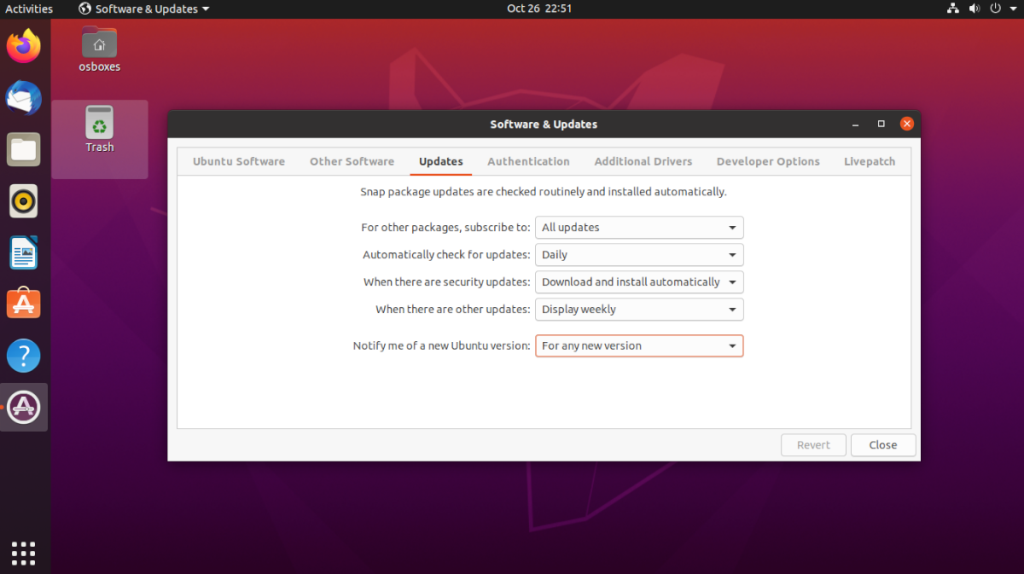
Setelah tetapan dalam apl "Perisian & Kemas Kini" Ubuntu ditukar, pilih butang "Tutup" untuk menutup aplikasi. Kemudian, tekan kekunci Win , dan cari "Pengemas Kini Perisian."
Melancarkan "Pengemas Kini Perisian" akan membolehkan apl menyemak kemas kini Ubuntu. Apabila selesai menyemak kemas kini, pilih butang "Pasang Sekarang" untuk memasang semua kemas kini.
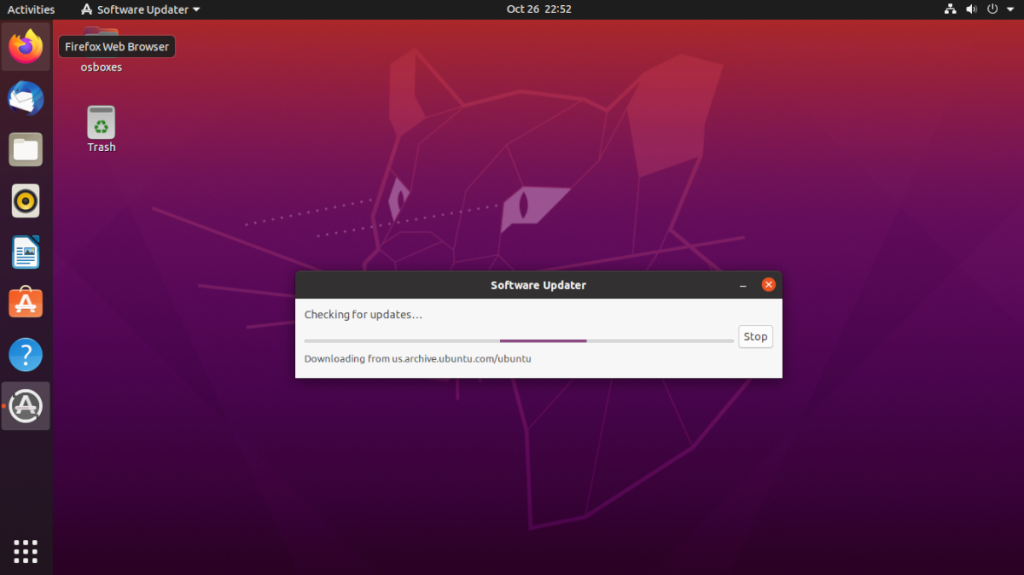
Setelah semua kemas kini dipasang pada sistem anda, anda mungkin perlu but semula komputer. Berbuat demikian.
Apabila anda log masuk semula ke PC anda, buka semula "Pengemas Kini Perisian." Selepas membuka pengemas kini, anda akan melihat pemberitahuan muncul pada skrin. Ia berkata, “Perisian pada komputer ini adalah terkini. Walau bagaimanapun, Ubuntu 20.10 kini tersedia (anda mempunyai 20.04). Klik pada butang 'Naik taraf".
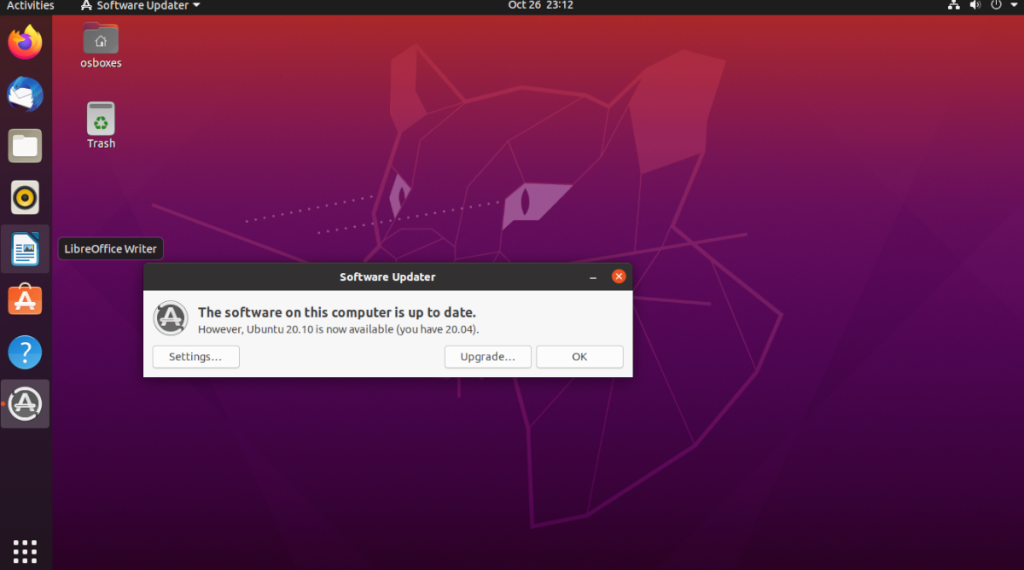
Selepas memilih butang "Naik taraf", anda perlu memasukkan kata laluan akaun pengguna anda. Lakukan dan pilih butang "Sahkan" untuk meneruskan. Setelah disahkan, nota keluaran Ubuntu 20.10 akan muncul pada skrin.
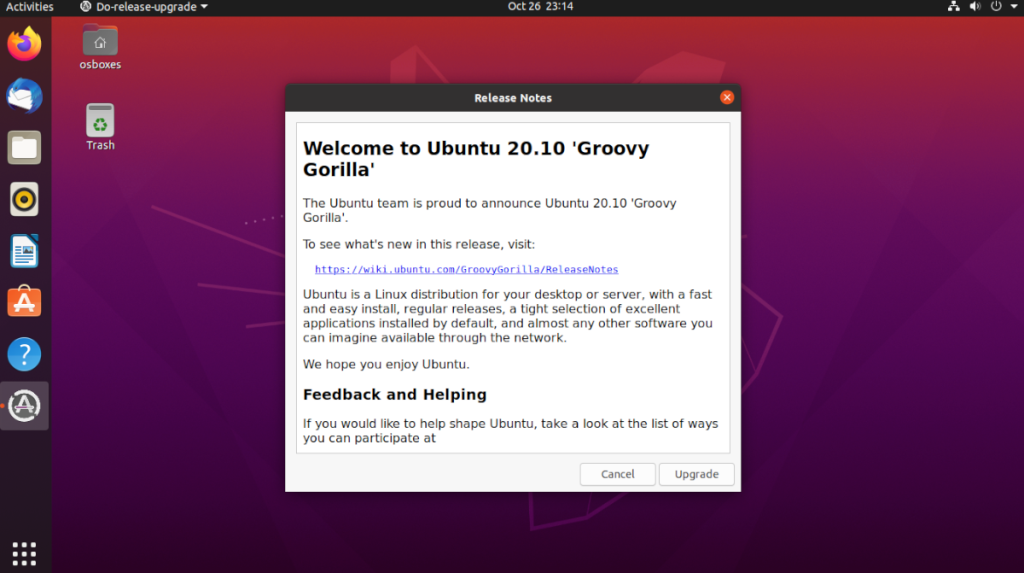
Baca nota keluaran untuk Ubuntu 20.10 dan ketahui semua tentang peningkatan baharu. Kemudian, apabila anda sudah bersedia untuk pergi, pilih butang "Tingkatkan" di bahagian bawah untuk meneruskan.
Mengklik pada butang "Naik Taraf" akan memaparkan tetingkap "Naik Taraf Pengedaran". Dalam tetingkap ini, anda akan melihat Ubuntu menyediakan sistem anda dengan menyediakan saluran perisian 20.10, serta memuat turun pakej baharu. Duduk dan tunggu persiapan selesai.
Apabila Ubuntu selesai menyediakan, anda akan melihat tetingkap muncul. Tetingkap ini berkata, "Adakah anda mahu memulakan peningkatan?" Klik pada butang "Mula Naik Taraf" untuk memasang pakej baharu dan mengalihkan PC Linux Ubuntu anda daripada 20.04 LTS kepada 20.10.
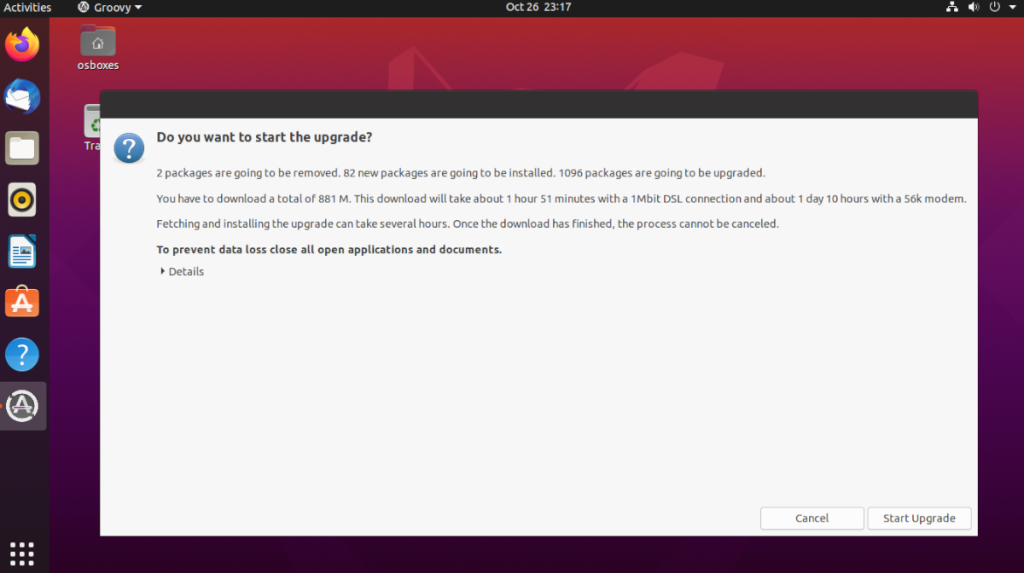
Menaik taraf daripada Ubuntu 20.04 kepada 20.10 dengan alat peningkatan mungkin mengambil sedikit masa. Bersabar, dan benarkan penaik taraf memasang semua pakej baharu. Apabila proses selesai, peningkatan akan but semula PC Ubuntu anda.

Selepas log masuk semula ke PC Ubuntu anda selepas but semula, anda akan menggunakan Ubuntu 20.10 Groovy Gorilla! Selamat menikmati!
Naik taraf kepada 20.10 dengan terminal
Jika anda bukan peminat alat naik taraf GUI, anda juga boleh menaik taraf kepada Ubuntu 20.10 melalui terminal. Begini cara melakukannya. Mula-mula, lancarkan tetingkap terminal pada desktop Ubuntu. Kemudian, gunakan arahan sed untuk menukar pilihan keluaran Ubuntu anda daripada "lts" kepada "normal."
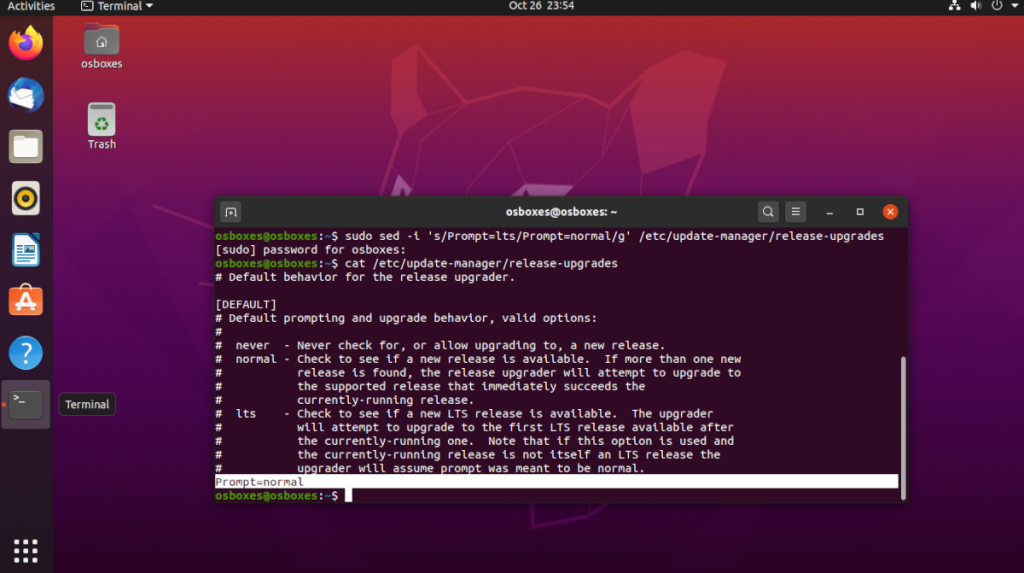
sudo sed -i 's/Prompt=lts/Prompt=normal/g' /etc/update-manager/release-upgrades
Selepas menukar pilihan keluaran anda, anda perlu memasang sebarang kemas kini perisian yang belum selesai pada Ubuntu. Peningkatan adalah perlu, kerana Ubuntu mungkin tidak menyedari bahawa terdapat peningkatan yang tersedia tanpa memasang patch. Untuk melakukan ini, mulakan dengan menyegarkan sumber perisian Ubuntu.
kemas kini sudo apt
Sebaik sahaja anda telah menyegarkan semula sumber perisian Ubuntu, anda pasti akan melihat bahawa terdapat kemas kini perisian untuk dipasang. Untuk memasang kemas kini pada PC Linux Ubuntu anda, jalankan arahan naik taraf .
sudo apt upgrade -y
Memandangkan sistem Ubuntu 20.04 anda telah dikemas kini, but semula komputer anda, kerana anda mungkin telah memasang kemas kini yang memerlukan but semula.
Selepas but semula, buka terminal kembali. Kemudian, menggunakan tetingkap terminal, laksanakan arahan do-release-upgrade di bawah.
sudo do-release-upgrade
Setelah arahan do-release-upgrade dijalankan, Ubuntu akan memindahkan melalui saluran perisian anda daripada Ubuntu 20.04 ke Ubuntu 20.10. Apabila saluran perisian anda ditukar, anda akan melihat gesaan dalam terminal.
Baca gesaan dalam terminal. Apabila anda telah selesai membacanya, tekan butang Y untuk memuat turun semua pakej Ubuntu 20.10 ke sistem anda. Perlu diingat bahawa muat turun ini mungkin mengambil masa yang lama, terutamanya jika anda mempunyai internet yang perlahan.
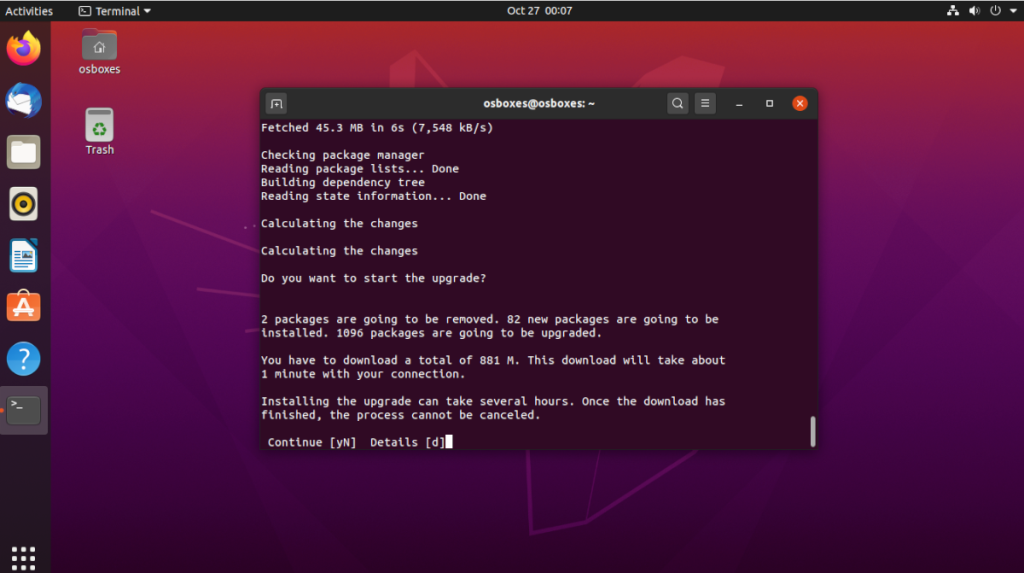
Apabila proses naik taraf selesai, anda akan diarahkan untuk but semula PC Ubuntu anda. Berbuat demikian. Apabila anda log masuk semula ke PC Ubuntu anda, anda akan menggunakan Ubuntu 20.10 Groovy Gorilla!


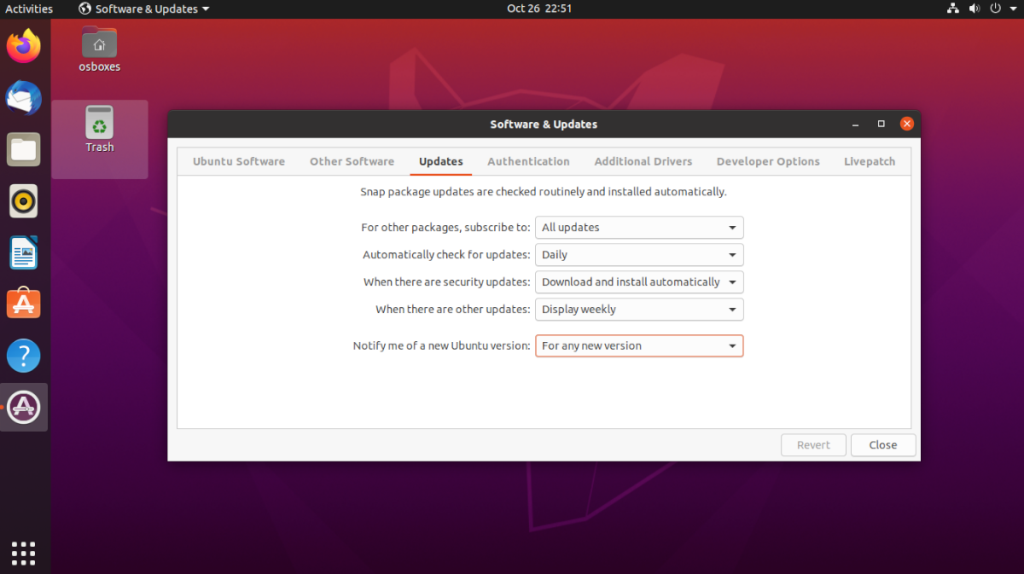
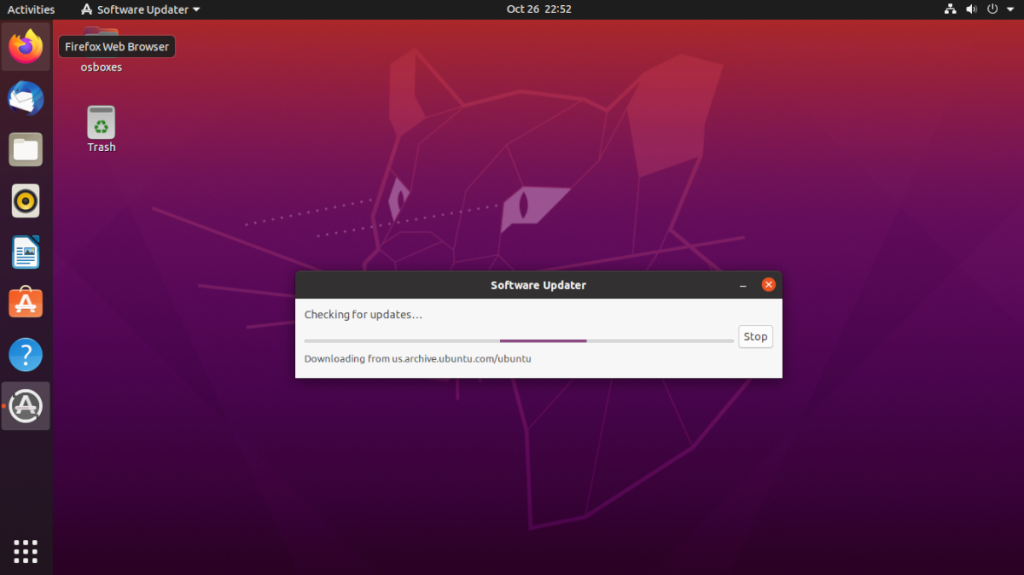
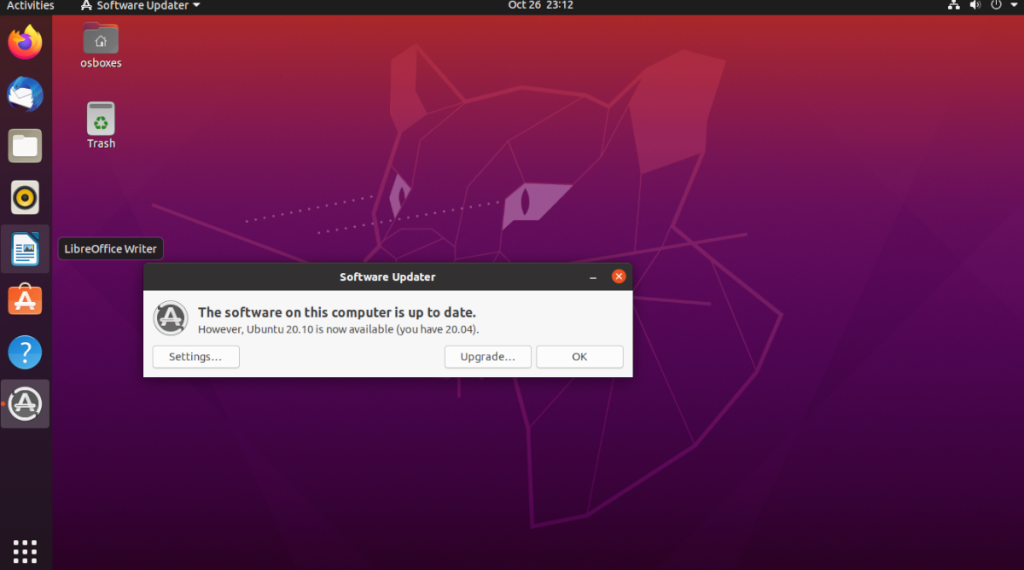
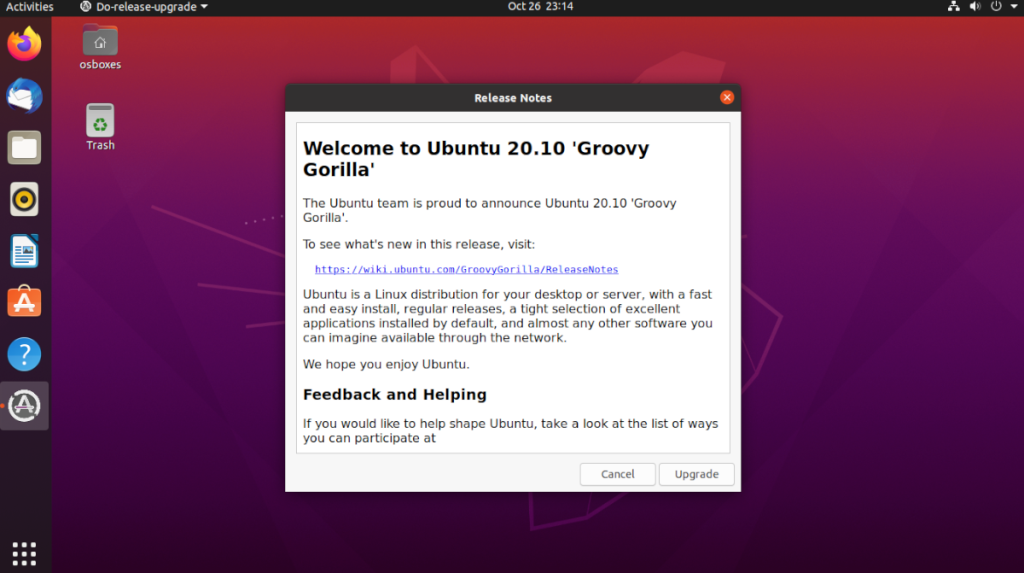
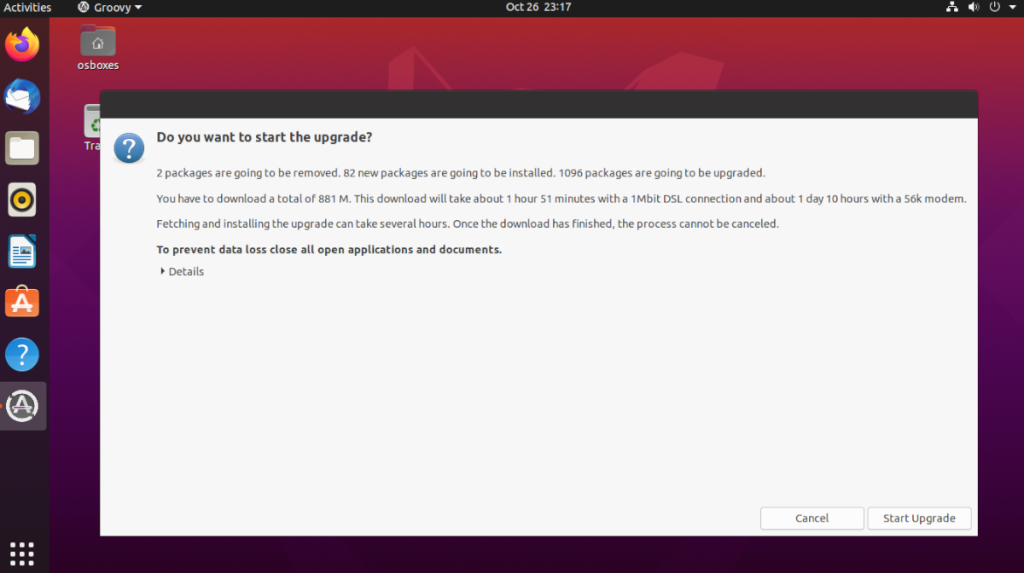

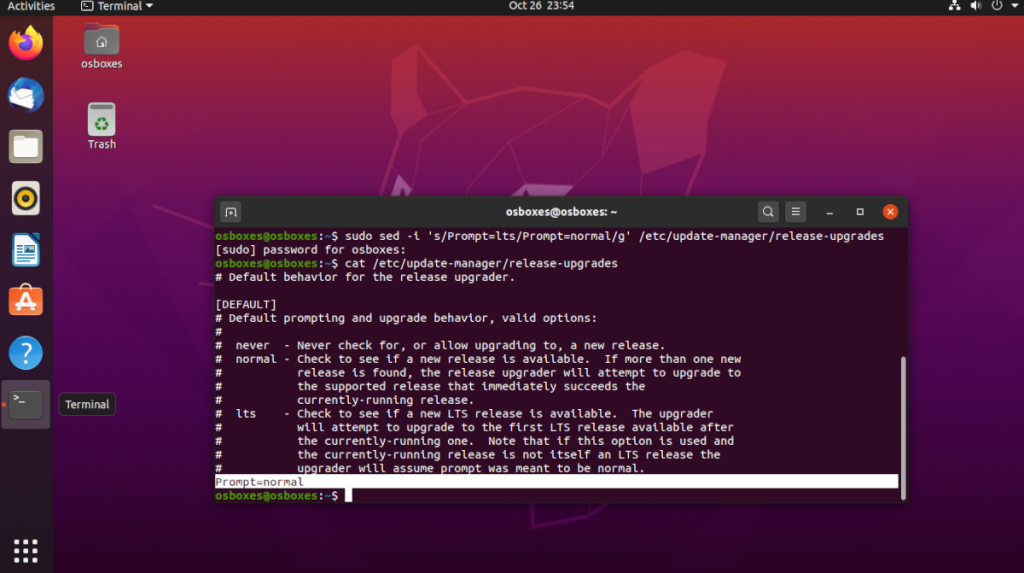
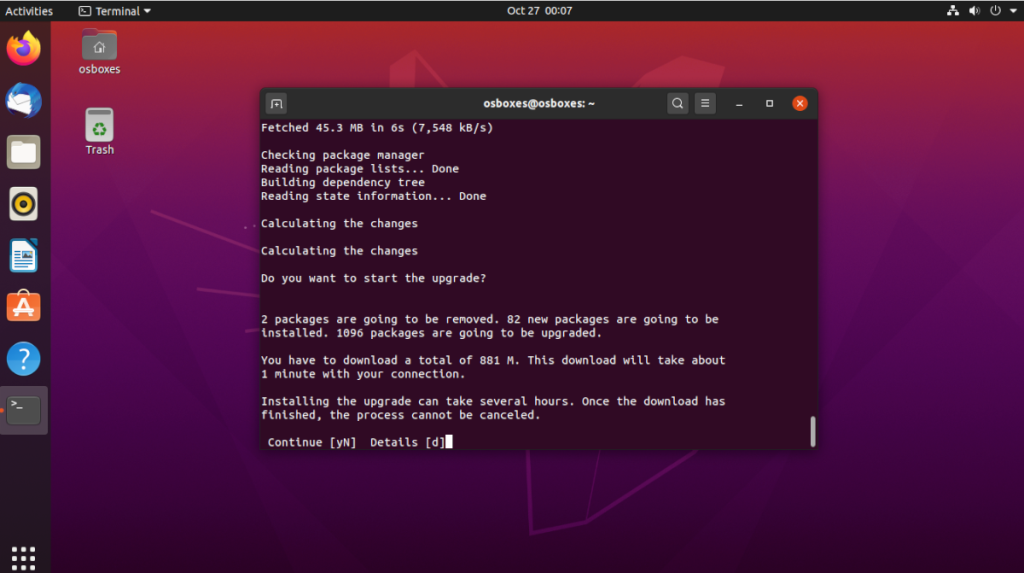



![Muat turun FlightGear Flight Simulator Secara Percuma [Selamat mencuba] Muat turun FlightGear Flight Simulator Secara Percuma [Selamat mencuba]](https://tips.webtech360.com/resources8/r252/image-7634-0829093738400.jpg)




